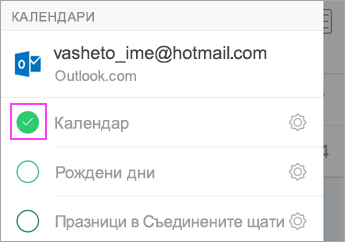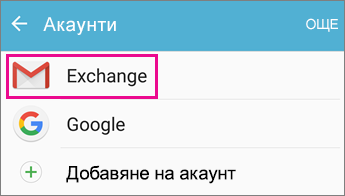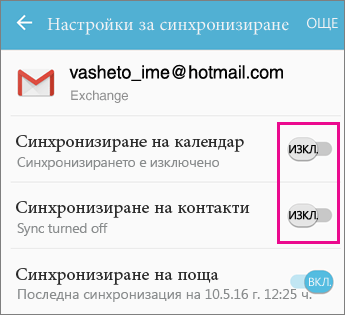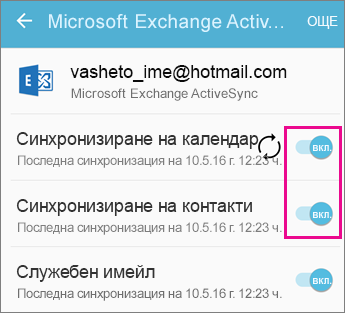Преди да започнете:
-
Вие сте на правилната страница, ако отстранявате проблеми при синхронизиране при настройката на вашия мобилен имейл за първи път.
-
Ако имейлите, календарът и контактите ви са се синхронизирали преди, но сега не се синхронизират, вижте Коригиране Outlook.com проблеми при синхронизиране на имейл. Ако не използвате акаунт за Outlook.com или Microsoft 365 за фирми, свържете се с вашия имейл доставчик.
Какво трябва да запомните:
-
IMAP и POP са протоколи за синхронизиране, които не могат да синхронизират календар, контакти и др. Те могат само да синхронизират имейли. Какво представляват IMAP и POP?
-
Трябва да имате доставчик на имейл, който използва Microsoft Exchange ActiveSync. Най-често срещаните доставчици, като например Gmail, правят.
Кое имейл приложение използвате?
Често задавани въпроси за приложението Outlook:
-
Мога ли да редактирам контакти в Outlook и да ги синхронизирам на всичките си устройства? Да! Вижте тази публикация в блог за новите подобрения в "Хора" в Outlook за iOS и Android.
-
Събитията от календара ми в телефона намират ли се и в календара на приложението Outlook? За да се показват събитията от календара в устройството ви в календара на Outlook, те трябва да се добавят през акаунт, който е синхронизиран с Outlook. Например, ако добавяте събития към календара на iPhone, ще трябва да ги синхронизирате с вашия акаунт за iCloud и след това да добавите акаунта за iCloud към приложението Outlook.
Проверете настройките си за синхронизиране
Проверете дали "Календар" е активиран за акаунта ви:
-
Отидете на Календар в приложението Outlook и докоснете трите линии в горния ляв ъгъл.
-
Уверете се, че под вашите имейл акаунти е избрано "Календар".
Ако вашият имейл адрес не е показан в списъка, той не е настроен да използва Exchange ActiveSync. Ще трябва да изтриете и отново да добавите своя акаунт и да се уверите, че не използвате IMAP.
Проверете дали достъпът от Outlook до контактите е позволен:
Стъпките може да се различават за различните устройства и операционни системи. Ако нямате устройство, използващо iOS или Samsung Android, използвайте за насока следните указания:
-
За iOS: Отворете приложението Настройки > превъртете надолу, докоснете Outlook > Контакти и Обновяване на приложението във фонов режим трябва да бъде включено.
-
За Android: Отворете на телефона Настройки > Приложения > Outlook > уверете се, че Контакти е разрешено.
След това отворете приложението Outlook и отидете на Настройки > докоснете вашия акаунт > Синхронизиране на контакти.
Отстраняване на неизправности при календар и контакти в мобилното приложение на Outlook
-
В приложението Outlook отидете на Настройки
-
Ако това не помогне, изтрийте и отново добавете своя имейл акаунт:
От Настройки
След това добавете пак вашия имейл акаунт в Outlook за Android или Outlook за iOS.
Забележка: Ако получите подкана да настроите вашия имейл като IMAP акаунт, вашият доставчик на имейл може да не е в състояние да синхронизира календар и контакти. Свържете се с него или с вашия администратор за помощ по въпроса. Ако бъдете помолени да въведете настройки за сървър, трябва да получите настройките за сървъра от доставчика ви.
-
Все още не работи?
-
Настройване на имейла на клиента на Outlook на компютъра с помощта на протокола Exchange.
-
Проверете връзката, тествайте имейлите и създайте събития. Сега затворете Outlook.
-
Рестартирайте компютъра.
-
Отворете Outlook на компютъра, проверете дали тестово събитие е попълнено в календара ви и след това проверете мобилното си устройство. Ще откриете, че сега те се синхронизират.
-
Ако събитието все още не се показва на мобилното ви устройство, в приложението Outlook отидете в Настройки и рестартирайте приложението.
-
Проверете настройките на приложението
Отидете на Настройки > Акаунти > докоснете Exchange > докоснете вашия имейл адрес, който не се синхронизира.
Забележка: Различните устройства с Android може да изглеждат различно от снимките на екрани тук. Използвайте тези стъпки за насока.
Уверете се, че "Синхронизиране на Календар" е разрешено. Изчакайте и проверете приложението "Календар" на устройството си.
Забележка: Ако виждате IMAP вместо Exchange или грешка при синхронизиране, вашият имейл акаунт може да е бил добавен неправилно. Премахнете го, като докоснете Повече > Премахване на акаунт.
Изчакайте няколко минути и след това проверете календара на устройството си.
Забележка: Препоръчваме отново да проверите дали вашият акаунт е добавен като акаунт за Exchange, като отидете в Настройки > Акаунти.
Проверка на разрешения за приложение на Gmail
Проверете дали на Gmail е даден достъп до вашия календар и контакти:
-
Разгънете лентата с известия на Android, като плъзнете надолу от горния край на екрана на устройството.
-
Докоснете "Не може да се синхронизират календарът и контактите".
Забележка: Ако не видите известие за грешка в синхронизирането, значи всичко е наред!
-
Gmail ще поиска достъп. Докоснете Разреши и следвайте подканите!
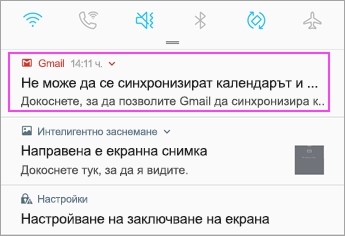
Проверка на настройките за приложението
Отидете на Настройки > Акаунти > докоснете Exchange > докоснете вашия имейл адрес.
Забележка: Ако е добавен като IMAP акаунт, ще трябва да го изтриете и да добавите отново като акаунт за Exchange.
Уверете се, че "Синхронизиране на Календар" е разрешено. Изчакайте и проверете приложението "Календар".
Ако не виждате опцията за календар или акаунтът ви е посочен като IMAP, докоснете Повече и изберете Премахване на акаунт. След това преминете към следващата стъпка.
Повторно добавяне на акаунт
Добавете отново вашия имейл акаунт и изберете Exchange ActiveSync или Exchange.
За подробни указания вж. раздела за Samsung в Настройване на имейл в приложението за имейл на Android.
Забележка: Ако все още нямате общоприет доставчик на имейл, като например Microsoft, Google или Yahoo, може да се наложи да се свържете с него, за да видите дали е възможно да добавяте имейл, без да използвате IMAP или POP.
Имате проблем? Можем да ви помогнем.
-
Ако имате служебен или учебен акаунт, който използва Microsoft 365 за фирми или акаунти, базирани на Exchange, се обърнете към своя администратор на Microsoft 365 или с техническата поддръжка.
-
Свържете се е Поддръжката на Microsoft за въпроси, свързани с приложението Outlook или акаунти в Outlook.com.
Ако все още имате нужда от помощ при синхронизирането на календар или контакти във вашето мобилно устройство, разкажете ни подробно за въпроса си, като използвате полето за коментар по-долу, така че да можем да го разгледаме в бъдеще. Като най-лесен начин за управление на имейл, календар и контакти ви препоръчваме да използвате мобилните приложения Outlook за Android или Outlook за iOS.